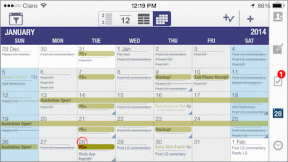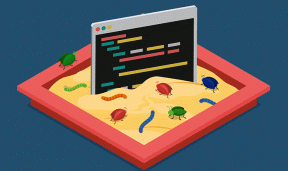Ako hrať hry pre Android na počítači pomocou hier Google Play
Rôzne / / June 14, 2023
Android má obrovskú knižnicu úžasných hier pre smartfóny a tablety so systémom Android. Môžu sa však vyskytnúť prípady, keď budete chcieť hrať tieto hry pre Android na počítači, pretože má a väčšia obrazovka, je výkonnejšia a môže zlepšiť zážitok zahrnutím vstupných zariadení, ako napr klávesnica a myš.

Aj keď je to možné inštaláciou emulátora, značne to zaťaží zdroje vášho počítača a ak nemáte špičkový počítač, dôjde k viditeľným oneskoreniam. Okrem toho, ak máte počítač so systémom Windows 11 alebo vyšším, môžete spúšťať aplikácie a hry pre Android vďaka Podsystém Windows.
Nezískate však hry z knižnice hier Google Play, predvolenej knižnice hier pre zariadenia so systémom Android. Táto príručka vám ukáže všetko potrebné na inštaláciu a nastavenie Hry Google Play (Beta) na počítači so systémom Windows a hranie hier pre Android na ňom. Predtým sa pozrime na minimálne požiadavky na sťahovanie a hranie hier Android na vašom počítači.
Požiadavky na hranie hier Google Play na počítači alebo notebooku so systémom Windows
Hry Google Play vám umožňujú prehliadať, sťahovať a hrať hry pre Android na počítači alebo notebooku so systémom Windows. Okrem toho budete môcť synchronizovať svoj pokrok a úspechy medzi zariadeniami. Keďže Hry Google Play boli pôvodne navrhnuté tak, aby fungovali v systéme Android, je potrebné dodržiavať určité požiadavky, aby sa hry pre Android mohli na počítači so systémom Windows spustiť bez akýchkoľvek problémov.

| Minimálna požiadavka | |
| OS | Windows 10 (v2004) |
| Skladovanie | 10 GB miesta na SSD |
| Pamäť | 8 GB RAM |
| Grafika | Intel UHD Graphics 630 alebo porovnateľné |
| procesor | 4 jadrá CPU |
Ďalšie dôležité veci, ktoré treba poznamenať pred inštaláciou hier Google Play v systéme Windows
- Použite svoj osobný účet Google.
- Uistite sa, že Hry Google Play sú podporované vo vašej oblasti.
- ID správcu by malo byť chránené heslom.
- Niektoré hry fungujú iba na počítačoch s procesorom Intel.
- Inštalujte Hry Google Play iba správcovi.
- Povoliť virtualizáciu hardvéru.
Nainštalujte a nastavte Hry Google Play (Beta) na počítači so systémom Windows
Teraz, keď ste zaistili všetky požiadavky, je čas pozrieť sa na to, ako získať Hry Google Play do počítača alebo notebooku so systémom Windows.
Krok 1: Otvorte ľubovoľný prehliadač a navštívte stránku Hry Google Play pre Windows.
Hry Google Play pre Windows
Prečítajte si tiež:Najlepšie prehliadače pre Windows.
Krok 2: Kliknite na Stiahnuť beta. Ak sa zobrazí výzva, vyberte miesto na uloženie.

Krok 3: Navštívte umiestnenie na stiahnutie a dvakrát kliknite na súbor.

Krok 4: Zadajte heslo správcu systému a stlačte Áno. Inštalácia sa spustí a môže trvať niekoľko minút.
Krok 5: Po nainštalovaní aplikácie sa teraz prihláste pomocou svojho účtu Google.
Krok 6: Zadajte svoje Google ID a heslo a stlačte Prihlásiť sa.

Teraz ste sa dostali do služby Hry Google Play. Keď však stlačíte Inštalovať, aby ste si stiahli hru na niektorých počítačoch, môže sa zobraziť výzva na aktiváciu Windows Hypervisor. Udeľte potrebné povolenia a po nainštalovaní Hypervision môžete reštartovať systém a potom sa znova vrátiť k inštalácii hry.
Opravte problémy s Hrami Google Play (Beta) v systéme Windows
Google stále testuje Hry Google Play v obmedzenom regióne a možno k nim nebudete mať prístup, pokiaľ Google nerozšíri podporu regiónu. Ak má vaša oblasť prístup k hrám Google Play a stále k nim nemáte prístup, skontrolujte opravy nižšie:
- Uistite sa, že je krajina Play nastavená na podporovaný región: Váš účet si nebude môcť stiahnuť Hry Play do počítača, pokiaľ to neurobíte zmeniť krajinu prehrávania.
- Skontrolujte, či počítač spĺňa požiadavky: Skontrolujte minimálne požiadavky potrebné pre váš počítač pridaný vyššie a zistite, či ich váš systém spĺňa. Ak nie, nemôžete na ňom spustiť Hry Google Play.
- Povoliť platformu Windows Hypervisor: Pred inštaláciou sa uistite, že je služba povolená.
- Preinštalujte Hry Play v systéme Windows: To zaisťuje, že odstránite všetky problémy s predchádzajúcou verziou aplikácie a môžete nainštalovať tie kompatibilné pre platformu Windows Hypervision.
- Reštartujte počítač: Môžu existovať niektoré nastavenia, ktoré sa môžu vykonať iba po reštartovaní počítača so systémom Windows.
Ak žiadne z vyššie uvedených riešení nepomohlo, kontaktujte podporu Google Play pomocou odkazu nižšie a požiadajte o riešenie.
Podpora Hier Google Play
Časté otázky o hraní hier pre Android na PC
Emulátor Androidu je softvér, ktorý replikuje operačný systém Android na vašom PC, čo vám umožňuje spúšťať aplikácie a hry pre Android na vašom PC.
Aplikácia sa zosynchronizuje s údajmi, keď sa prihlásite pomocou svojho Google Play ID. Ak to nepomôže, pozrite si nášho podrobného sprievodcu, ako na to synchronizovať priebeh hry medzi zariadeniami.
V čase písania tohto článku je v Hrách Google Play viac ako 100 hier pre Android. Medzi obľúbené hry patria okrem iného Mobile Legends: Bang Bang, Asphalt 9, Summoners War, State of Survival: The Joker Collaboration a Pirates of the Caribbean: ToW.
Hrajte mobilné hry na počítači
Dúfame, že vám táto príručka pomohla použiť Hry Google Play na inštaláciu a hranie hier pre Android na vašom počítači. Dúfame, že Google túto funkciu čoskoro uvoľní na celom svete. Ak máte nejaké otázky alebo pripomienky, zanechajte komentár nižšie. Príjemné hranie!
Posledná aktualizácia 13. júna 2023
Vyššie uvedený článok môže obsahovať pridružené odkazy, ktoré pomáhajú podporovať Guiding Tech. Nemá to však vplyv na našu redakčnú integritu. Obsah zostáva nezaujatý a autentický.

Napísané
Anoop je autorom obsahu s viac ako 3-ročnými skúsenosťami. V GT pokrýva Android, Windows a tiež ekosystém Apple. Jeho diela boli uvedené v mnohých publikáciách vrátane iGeeksBlog, TechPP a 91 mobile. Keď práve nepíše, možno ho vidieť na Twitteri, kde zdieľa najnovšie aktualizácie o technike, vede a mnohých ďalších.